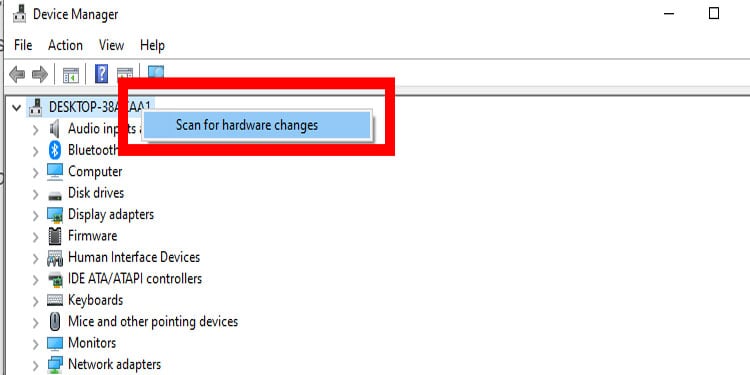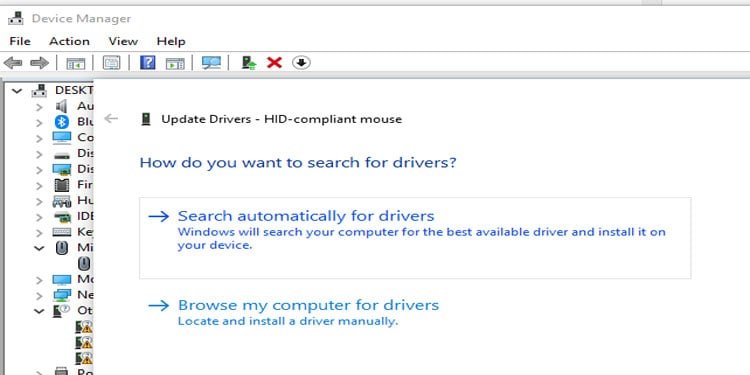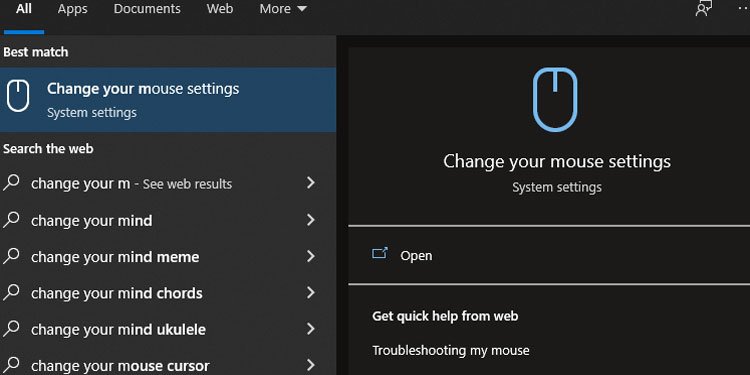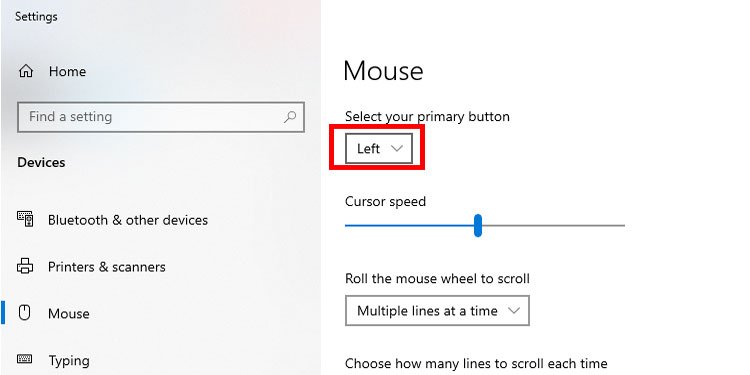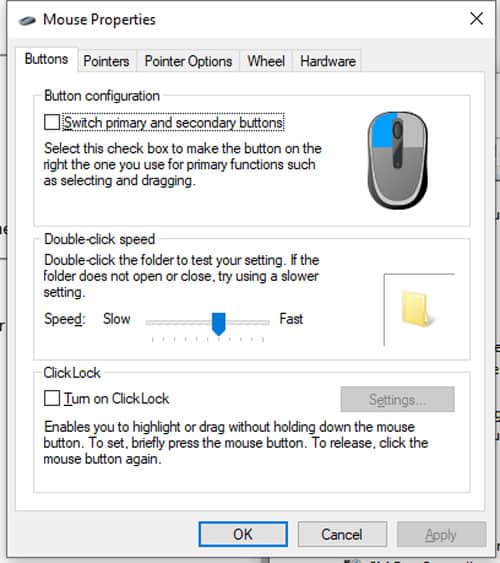Un mouse inalámbrico es un poco más complejo que un mouse estándar que se conecta a la computadora. Dado que requieren una conexión inalámbrica, son propensos a sufrir interferencias y problemas con la llave USB.

Es posible que el problema con su mouse inalámbrico no sea evidente a primera vista, pero una pequeña investigación ayudará a identificarlo para que pueda resolverlo.
¿Por qué mi ratón inalámbrico no funciona?
La mayoría de los problemas con los ratones inalámbricos tienen que ver con el método que utiliza para conectarlos a la computadora. Desafortunadamente, algo tan simple como un dongle USB mal insertado puede evitar que la computadora reconozca el mouse.
Incluso si se realiza la conexión, es posible que problemas específicos impidan que se mantenga la conexión. Además de eso, los problemas con el mouse en sí pueden evitar que funcione incluso si la conexión inalámbrica es estable.
¿Cómo arreglar el mouse inalámbrico que no funciona?
Acérquese a la solución de problemas de su mouse desde una perspectiva lógica para que sea lo más simple posible. Por ejemplo, si el mouse se puede mover en la pantalla, probablemente la conexión esté funcionando y una de las teclas del mouse podría estar rota. Si funciona en un programa y no en otro, verifique la configuración del programa antes de solucionar el problema del mouse.
Por supuesto, el origen del problema siempre puede ser algo inesperado. Pero usar una progresión lógica para identificarlo puede ayudarlo a ahorrar algo de tiempo en el camino.
Problemas de interferencia
Ciertas superficies pueden causar interferencias en la señal inalámbrica. La conexión entre su mouse y la computadora está debilitada o impedida por algún problema. Hay algunas fuentes diferentes de interferencia a considerar.
La distancia es una fuente significativa de interferencia. Si intenta usar el mouse demasiado lejos de la computadora, la conexión inalámbrica simplemente no se realizará. Mientras que algunos ratones pueden operar con 30 pies entre el dispositivo y la computadora, esa distancia a menudo es acortada por otras fuentes de interferencia.
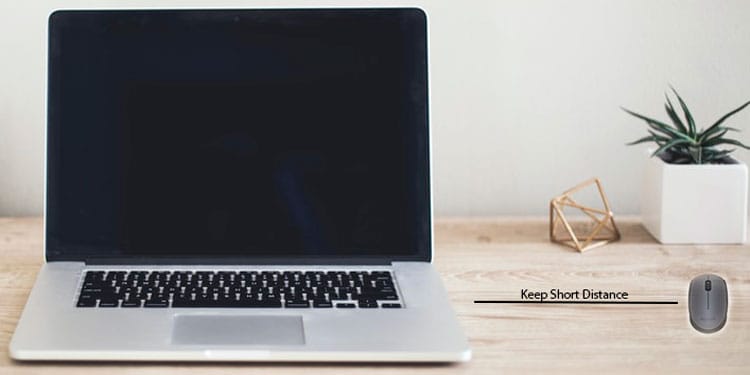
Las barreras físicas son otra fuente importante de interferencia. Las paredes, las superficies metálicas y otros impedimentos pueden impedir que la señal llegue a su computadora. Si tiene un gran escritorio de metal debajo del cual guarda la computadora, ese metal podría ser la razón por la cual el mouse no se conecta a la computadora.
La interferencia también proviene de bandas inalámbricas superpobladas. La mayoría de los dispositivos, incluidos los ratones, siguen funcionando en la banda de 2,4 GHz, aunque las bandas de 5 GHz y 6 GHz son cada vez más populares.
Incluso los dispositivos domésticos con conectividad inalámbrica pueden usar la banda de 2,4 GHz; algunos refrigeradores se conectan a aplicaciones de compras de comestibles o Twitter, por ejemplo. Cuantos más de estos dispositivos tenga, más difícil será que un mouse en la misma banda tenga una conexión clara.
Para determinar si la interferencia es la fuente de los problemas de su mouse inalámbrico, intente eliminar la mayor cantidad posible.
- Coloque la computadora sobre una superficie sólida y plana con espacio para su mousepad.
- Apague todos los demás dispositivos inalámbricos en el área y aquellos que funcionan en la misma banda que su mouse.
- Conecte el dongle USB a la computadora.
- Encienda la computadora .
- Enciende el ratón.
- Intente usar el mouse en la computadora. Si funciona ahora cuando no funcionaba antes, pruébelo con una ubicación diferente en su configuración habitual.
Desafortunadamente, los problemas con la interferencia pueden requerir que mueva toda su configuración informática. No hay mucho que pueda hacer para mitigar el problema si esa es la raíz de los problemas de su mouse inalámbrico porque la señal debe llegar a la computadora.
Experimente con diferentes posiciones hasta que encuentre algo que se adapte a su espacio y aún funcione con su mouse. Si no hay demasiados dispositivos inalámbricos, la distancia es corta y las barreras se han resuelto, probablemente sea otro problema.
Problemas de conexión
Los problemas de conexión también pueden provenir de un dongle conectado incorrectamente o un mouse configurado incorrectamente. ¡Te sorprendería la frecuencia con la que la gente olvida que tiene que encender sus ratones inalámbricos! Verifique el mouse y el dongle que colocó en la computadora para asegurarse de que estén listos para funcionar.
- Voltee el mouse Y asegúrese de que esté Encendido.
- Retire el dongle De la computadora.
- Apague la computadora.
- Conecte el dongle a una ranura USB que funcione.
- Reinicie la computadora.
- Intente utilizar el ratón de nuevo.
Desea volver a verificar que esté colocando el dongle USB firmemente en la ranura USB de la computadora. Un dongle débil o inestable puede impedir que su mouse inalámbrico funcione. No lo empuje con fuerza, pero asegúrese de que esté insertado antes de intentar usar el mouse.
Energía y carga
Otro problema que experimentan los ratones inalámbricos son los problemas de alimentación y carga. Las diferentes marcas usan diferentes fuentes de energía, pero todos los ratones inalámbricos son recargables o funcionan con baterías. Si la carga de la batería es baja, es posible que el mouse deje de funcionar.
No tome simplemente las baterías de un control remoto cercano y cámbielas a su mouse. Algunos dispositivos pueden funcionar con batería baja y seguir funcionando incluso si la carga de la batería no le brinda el mejor rendimiento en otra máquina. Lo mejor que puede hacer es reemplazar las baterías por otras nuevas para comprobar si ese es el problema.
Si su mouse inalámbrico es recargable, apáguelo y coloque el cargador en el puerto. Espere hasta que llegue al 100 por ciento de carga antes de intentar usarlo nuevamente.
A veces, las baterías recargables incorporadas comienzan a perder su capacidad de retener la carga. Si ha notado que su mouse funciona cada vez menos entre cargas, podría ser el momento de reemplazar otro. Como mínimo, comience a comprar cuando la frecuencia de carga se vuelva inconveniente.
Ajustes de configuración de Windows
Hay dos cosas principales de las que preocuparse en Windows con respecto a su mouse inalámbrico. Primero, la instalación y el mantenimiento del controlador, y segundo, la configuración del mouse. Un problema en cualquiera puede hacer que su mouse inalámbrico no funcione.
Instalación y mantenimiento del controlador
Cuando conecte por primera vez su dongle USB a su computadora y encienda su mouse, Windows debería comenzar a instalar los controladores. Sin embargo, eso no siempre es algo que se activa exactamente cuando se supone que debe hacerlo.
Si tiene los controladores en un medio extraíble o los descargó del sitio web del fabricante, instálelos. De lo contrario, siga estos pasos para que Windows busque un nuevo dispositivo y controladores.
- Abra el administrador de dispositivos. Puede buscarlo en la barra de búsqueda de Windows para localizarlo.
- Haga clic derecho en el nombre de su computadora en la parte superior.
- Elija buscar cambios de hardware.
- Siga los pasos para Completar la instalación.
También puede desplazarse hacia abajo hasta la lista de su mouse inalámbrico en el Administrador de dispositivos y buscar nuevos controladores. Los controladores desactualizados a menudo pueden crear problemas para los dispositivos periféricos.
- Abra el Administrador de dispositivos.
- Abra la categoría ratones y otros dispositivos señaladores .
- Haga clic derecho en el nombre de su mouse inalámbrico y haga clic en actualizar controlador
- Elija buscar controladores automáticamente .
- Siga los pasos para actualizar sus controladores.
Si su mouse no aparece en el Administrador de dispositivos, es posible que no esté conectado a la computadora. Todos los dispositivos que Windows detecte deberían estar accesibles allí.
Configuración del mouse en Windows
También debe verificar la configuración de su mouse, especialmente si su problema está relacionado con el movimiento errático del mouse. A veces, ajustar la configuración puede mejorar su comportamiento o solucionar problemas que no sabía que podían crearse.
- Escriba Cambiar la configuración del mouse en la barra de búsqueda de Windows y haga clic en la entrada resultante para abrir la Configuración del mouse.
- Elija su botón principal del menú desplegable.
- Ajuste la velocidad del cursor, la configuración de la rueda del mouse y las opciones de línea de desplazamiento .
- Haga clic en opciones adicionales del mouse En el lado derecho de la pantalla.
- Verifique la configuración y ajuste lo que desee cambiar.
- Haga clic en Aplicar Y luego En Aceptar .
La velocidad de doble clic, ClickLock y la opción de intercambiar los botones principal y secundario del mouse son de particular importancia en la ventana de configuración adicional del mouse.
Si tiene opciones mal configuradas, puede parecer que su mouse inalámbrico no funciona correctamente. Como mínimo, comprobar los ajustes le da la tranquilidad de saber que son correctos.
Problemas de hardware de la computadora
A veces, el problema con un mouse inalámbrico es un problema de hardware de la computadora. Experimenté este, y fue muy molesto de resolver porque no se me ocurrió de inmediato.
La placa base de la computadora que estaba usando nunca se conectó a los puertos USB frontales de la torre de la computadora. No estaban recibiendo ningún poder. Sin embargo, no me di cuenta de eso porque no era una computadora que construí yo mismo. Conecté un dongle USB y no obtuve respuesta de mi mouse inalámbrico o computadora.
Si alguno de sus puertos USB no funciona por algún motivo, puede impedir que su mouse inalámbrico realice la conexión. Comprueba tus puertos conectándote a otros dispositivos. Prueba diferentes puertos.
Cada vez, déle a su computadora la oportunidad de buscar controladores y detectar el mouse. Puede encontrar un puerto que funcione incluso si algunos de ellos están dañados o desconectados.
También puede probar el mouse inalámbrico en otra computadora para ver si funciona o está roto.
Problemas comunes con las marcas de ratones inalámbricos
Ciertos consejos para la solución de problemas solo se aplican a marcas específicas de mouse inalámbrico.
Logitech
La mejor manera de administrar su mouse Logitech es con G Hub, el software de administración de dispositivos periféricos de la marca. Asegúrese de abrir G Hub y verifique que el software detecte el mouse inalámbrico. Si no tiene G Hub, descárguelo del sitio web de Logitech para administrar su mouse.
Asegúrese de que también está ejecutando el firmware más reciente en G Hub. En 2018, una actualización de firmware no se envió directamente a los usuarios de G Hub y tuvieron que descargarla manualmente. Al hacerlo, solucionó una variedad de problemas con sus productos.
Si el mouse Logitech que está usando tiene un botón de reinicio, intente usarlo antes de solucionar el problema del mouse. Mantenga presionado el botón de reinicio durante cinco segundos con el mouse encendido antes de intentar usar el mouse nuevamente.
Maquinilla de afeitar
Una solución que Razer recomienda para los ratones inalámbricos que no funcionan es limpiar el sensor de seguimiento en la parte inferior del ratón con un hisopo humedecido con alcohol isopropílico. Asegúrese de quitar el dongle de la computadora y apagar el mouse antes de comenzar.
También recomiendan conectar el dongle directamente a la PC y no a un concentrador USB.
Si tiene un problema de calibración con un mouse inalámbrico Razer, intente restablecerlo.
- Conecte el Dongle USB o el mouse.
- Coloque el Mouse en una superficie plana, Preferiblemente en la que lo usa.
- Mantenga presionados los Botones derecho, izquierdo y rueda del mouse simultáneamente . Mantenga presionado durante siete segundos.
Una vez que haya terminado, el mouse debe ser recalibrado. Esto es particularmente bueno para solucionar problemas que se sienten como una conexión lenta o algo similar.
Corsario
Corsair tiene un proceso que puede usar para restablecer un mouse inalámbrico que tenga problemas.
- Apague El ratón.
- Mantenga presionados los Botones de clic izquierdo y derecho del mouse.
- Enciende el ratón sin Soltar los botones.
- Espera Cinco segundos y déjalo ir . Las luces LED del mouse deberían parpadear si se reinicia correctamente.
Algunos usuarios con ratones inalámbricos Corsair experimentaron problemas de seguimiento. Una solución que funcionó para algunas personas fue enchufar el dongle en la parte posterior de la computadora y luego enchufar el micrófono y los auriculares en un dispositivo diferente, como un concentrador USB o un monitor.
Preguntas frecuentes
¿Cómo restablezco mi mouse inalámbrico?
Eso depende de la marca. No todos los mouse inalámbricos tienen un protocolo de reinicio. Consulte su documentación o el sitio web del fabricante de su modelo específico para ver qué opciones están disponibles para usted.
¿Por qué las baterías no funcionan en mi mouse inalámbrico?
Si está usando baterías nuevas y aún no funciona, asegúrese de que el área de la batería esté limpia y libre de corrosión. Límpielo cuando la superficie esté sucia y déjelo secar completamente antes de colocar pilas nuevas. Si aún no funciona, es posible que deba comenzar a comprar un mouse nuevo.
¿Se puede estropear un ratón inalámbrico?
Un mouse inalámbrico eventualmente dejará de funcionar incluso si lo trata con cuidado y no lo usa con mucha frecuencia. Cuanto más duro y más a menudo lo use, más rápido llegará al final de su vida útil.
¿Cuál es la vida útil de un mouse inalámbrico?
Varía según el modelo, pero muchos pueden durar tres años o más. Puede ver las calificaciones de clics, los materiales con los que está hecho el dispositivo y las reseñas de los usuarios para ver qué tipo de longevidad ofrece un mouse.